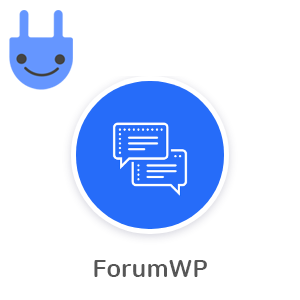개요
이 문서는 사이트에서 ForumWP 확장을 사용하는 방법과 Ultimate Member와 통합하는 방법에 대한 지침을 제공합니다.
ForumWP 프로필
기본 ForumWP 프로필은 이 확장으로 제거되고 각 사용자에 대한 ForumWP 통계는 “Forums”라는 새 프로필 탭 아래의 Ultimate Member 프로필로 이동됩니다. 포럼 탭에는 Topics Started (시작된 주제), Replies Created (작성한 답글), Subscriptions (구독), Likes (좋아요) and Bookmarks (책갈피) (이 ForumWP를 활성화한 경우에만 구독, 좋아요 및 책갈피가 표시됨)의 5 개의 하위 탭이 표시될 수 있습니다.
- 사용자는 구독을 취소하고 자신의 프로필에서 직접 주제/ 답글을 취소할 수 있습니다.
- 또한 확장은 기본 ForumWP 프로필에서 Ultimate Member 프로필로 포럼의 모든 링크를 리디렉션합니다.
사용자 역할
확장을 사용하면 사용자 역할에 따라 권한을 적용할 수 있습니다. 역할에 권한을 적용하려면 역할을 편집하고 ForumWP 권한 위젯으로 이동하십시오. 이 위젯에서 다음을 설정할 수 있습니다.
- Can have forums tab (포럼 탭을 가질 수 있음) – 이 옵션을 사용하면 특정 사용자 역할에 대해 포럼 탭을 비활성화 할 수 있습니다.
- Can create new topics (새 주제 생성 가능) – 이 옵션을 사용하면 사용자 역할이 새 주제를 생성 할 수 있는지 여부를 결정할 수 있습니다.
- Can create new replies (새 응답 생성 가능) – 이 옵션을 사용하면 사용자 역할이 새 응답을 생성 할 수 있는지 여부를 결정할 수 있습니다.
포럼 작성 권한
확장을 사용하면 개별 포럼에 게시 제한을 적용 할 수 있습니다. 새 주제를 작성하거나 포럼별로 답글을 작성할 수있는 사용자 역할을 제한할 수 있습니다. 포럼에 제한을 적용하려면 원하는 포럼을 편집하면 “Writing permissions (쓰기 권한)”이라는 위젯이 표시됩니다. 이 위젯에서 이 포럼에 새 주제를 작성할 수 있는 역할과 이 포럼에서 새 응답을 작성할 수 있는 역할을 선택할 수 있습니다.
포럼에 대한 액세스 차단
액세스 제어 위젯을 사용하여 특정 사용자/역할이 포럼을 보지 못하도록 차단할 수 있습니다. 이렇게 하려면 포럼 및 주제 CPT에 대한 액세스 제어를 켜고 포럼을 볼 수있는 사람을 결정하십시오. 그런 다음 기본 포럼 페이지 또는 다른 URL에 대한 리디렉션 URL을 설정하거나 URL 필드를 비워 둘 수 있습니다.
원문: https://docs.ultimatemember.com/article/1501-forumwp-setup